ディスク故障の注意 ディスクの故障時は以下のことにご注意ください! ■HDD本体を開封しなない ■Checkdiskをしない ■電源を入れない 交換時の注意 ■力任せに力を入れない ■落下などに注意する ■電源を抜いて作業する ■振動を与えない 外付けHDD メーカー別INDEX バッファロー アイオーデータ その他 |
お約束 「パソコン・外付けHDD HDD分解野郎」は故障したパソコンや外付けHDD からHDDを取り出す際のサポート上を提供しますが、機器の交換の際はあ くまでも自己責任の下で行ってください。 当HPを参考にして万一、筐体・ハード ディスクの破損、損壊、が起こったとしても当方は一切責任を負いませんので予めご 了承くださいませ。 アイオーデータ(IO DATA) 外付けHDD HDPCシリーズ 該当機種 「HDPC-U320/HDPC-U500/HDPC-U640」 「HDPC-AU500/HDPC-AU750/HDPC-AU1.0」 「HDPC-UT500/HDPC-UT1.0」などもほぼ同じ要領です。 交換方法 ①画面と同じ向きにHDDを合わせてください。 この機種は結構ピッタリとはめ込み式になっており慣れていないと交換するのに 一苦労しますが、チャレンジしてみてください! 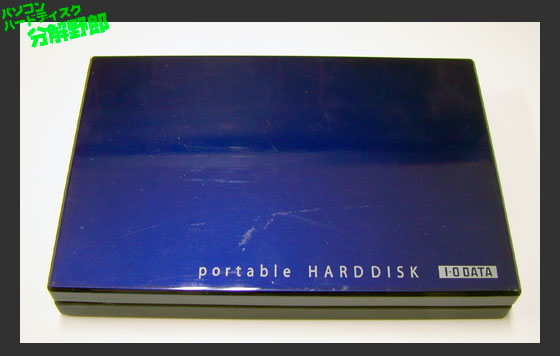
②マイナス精密ドライバーで右から1cm程のところで隙間に入れます。 1cmほどちょっと深くまで入れて思い切って持ち上げます。  片側が全て外れました。(下参考) 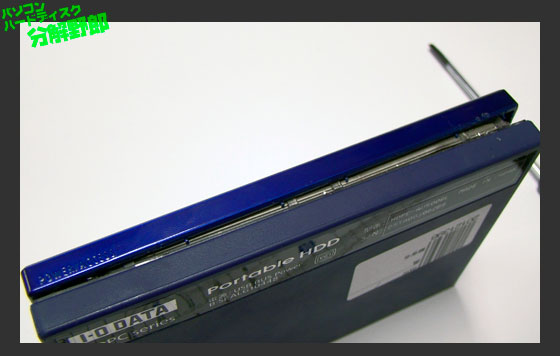 ③ドライバーを深く差し込み持ち上げるとフタが開きます。  ④手でフタをひねるように開けます。  参考までにツメの位置画像を入れておきます  ⑤右下角にドライバーを差し込み浮かします。  ⑥左側も同様にですが、左側のHDD端は基盤が付いているので注意が必要です。 HDD本体のネジ穴に入れて押し上げれば良いと思います。 手前だけ浮かします。  ⑦USBコネクターの反対側を持ち上げ手前に引きます。 USBコネクターが枠に入って引っかかるのでコネコネしながら外してください。  ⑧外したらUSB基盤とHDDになります。  ⑨基盤を指で掴んでHDDと分離させます。  ⑩外れれば完了です!  新しいHDDとの交換はこの逆の手順で行ってください。 |